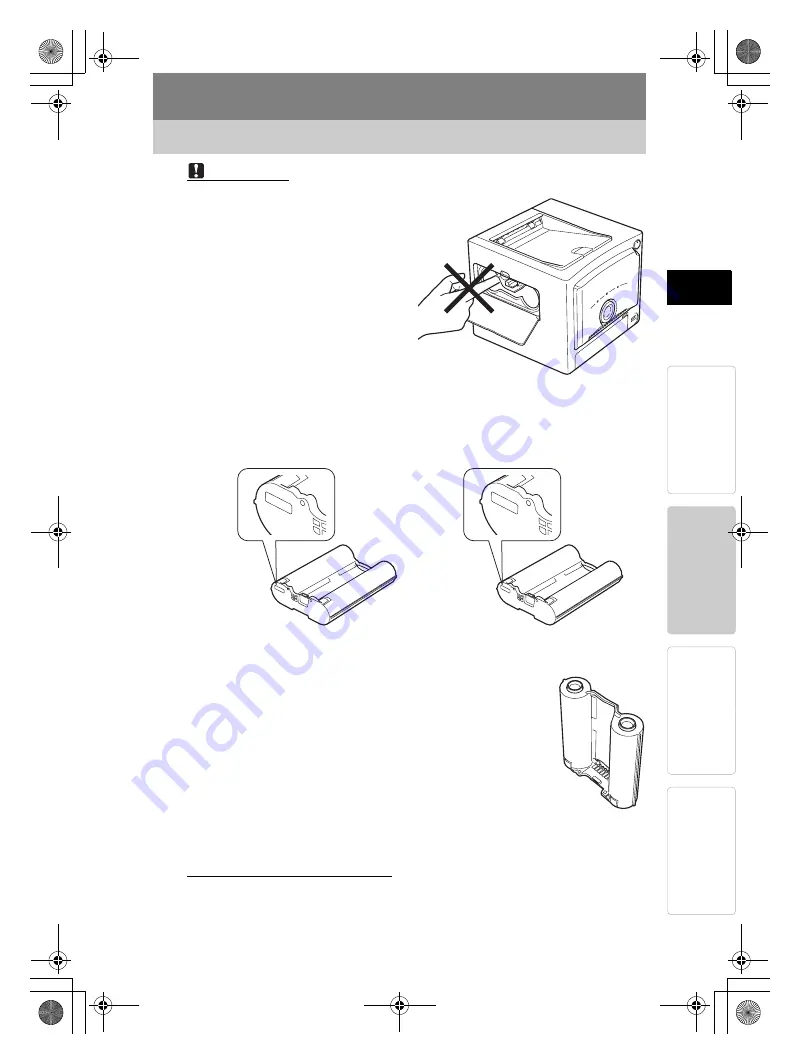
125
Colocación del cartucho de cinta entintada
Preparación
Impresión
Para su información
Introducción
ESPAÑOL
Precauciones
El compartimiento del cartucho
puede llegar a calentarse mucho
durante o después del uso de la
impresora. No inserte el dedo ni
la mano dentro del
compartimiento del cartucho.
Los paquetes de impresión son para papel de 100 mm × 148 mm o de
89 mm × 127 mm. Cuando imprima en papel de 100 mm × 148 mm, utilice
siempre un cartucho de cinta entintada para impresiones de 100 mm ×
148 mm. Cuando imprima en papel de 89 mm × 127 mm, utilice un
cartucho de cinta entintada para impresiones de 89 mm × 127 mm.
Cuando coloque un cartucho de cinta entintada sobre
algún objeto, levántelo sobre uno de los lados para evitar
que se deposite polvo sobre la cinta entintada.
No toque la cinta entintada ni la deje en un lugar donde
pueda adherírsele polvo.
Si hay polvo o huellas dactilares sobre la cinta
entintada, podría disminuir la calidad de impresión.
Si la cinta entintada se parte, reemplácela por un cartucho de cinta
entintada nuevo.
Consejos para el almacenamiento
No guarde el cartucho de cinta entintada en un lugar sujeto a alta
temperatura o humedad, a polvo excesivo o a la luz directa del sol.
P
P
L
L
Cartucho de cinta entintada para
impresiones de 100 mm × 148 mm
Cartucho de cinta entintada para
impresiones de 89 mm × 127 mm
p10_sp_02_6.fm Page 125 Friday, December 19, 2003 11:43 AM
















































